使用 Windows 11,您無需單獨下載和安裝 Windows Security,因為它內建於作業系統中。
Windows 安全性是 Windows 內建的套件。因此,當您安裝 Windows 11 時,它會自動安裝。它被證明是微軟最有效的安全解決方案之一。
它包括一個名為 Microsoft Defender Antivirus 的防毒程序,在舊版本的 Windows 10 中稱為 Windows Defender 安全性中心。
該應用程式在大多數情況下都做得非常好,可以即時保護您的 PC 免受病毒和惡意軟體的攻擊。
但是,該應用程式容易出現問題,例如,當您嘗試啟動應用程式時,它可能無法開啟或有時無法運行。
您可能需要先檢查Windows Defender 應用程式是否已關閉,如果啟用它可能有助於解決問題。
但是,如果 Windows 安全性仍然無法正常運作,在這種情況下,您可能需要在 Windows 11 PC 上重新安裝應用程式。
在我們轉向解決方案之前,讓我們先了解如何在 Windows 11 上無法開啟 Windows 安全應用程式時下載它。
在大多數情況下,您只需從「設定」應用程式再次啟用 Windows 安全元件即可存取它。以下是啟用 Windows Defender 的方法:
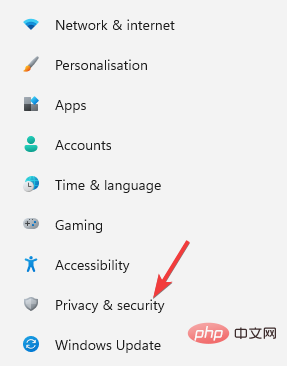
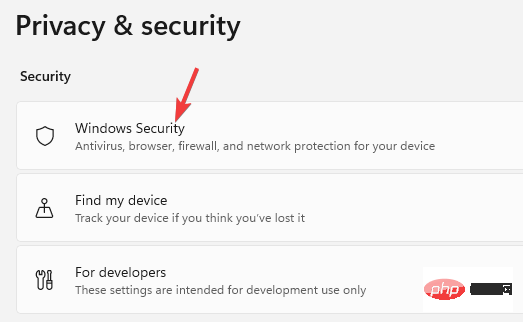
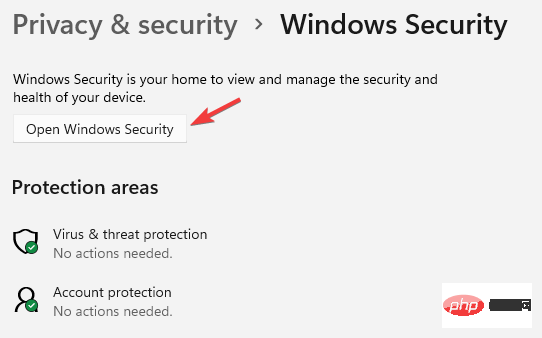
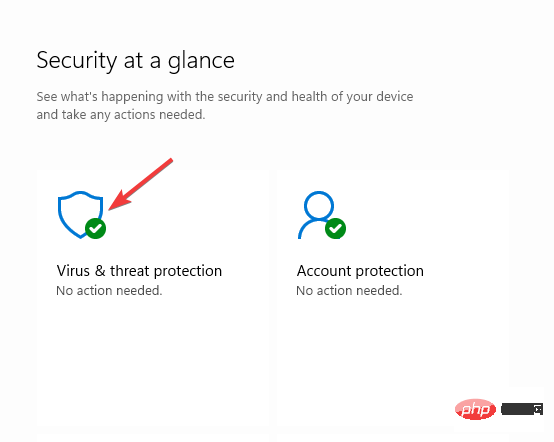
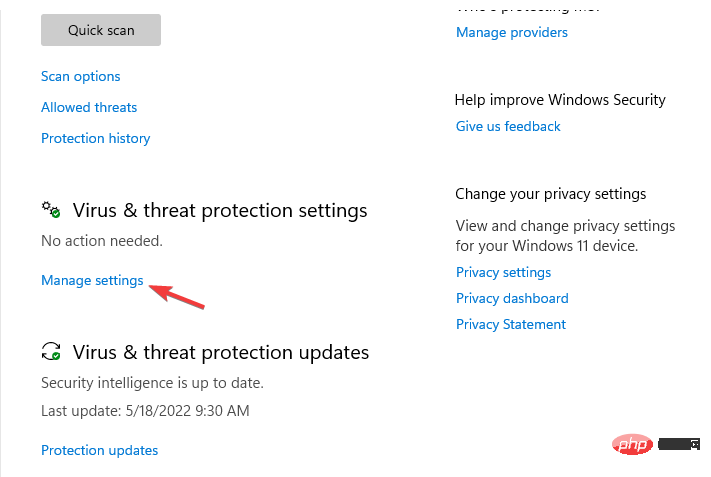
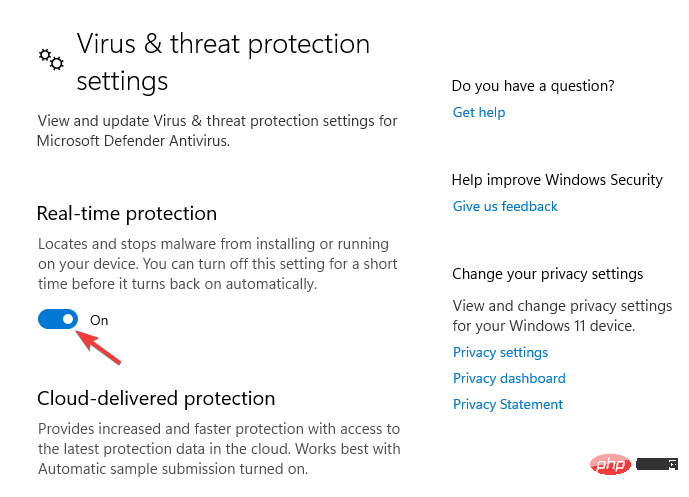
但是,還有更多 Windows Defender 元件,因此您可以存取它們中的每一個以啟用它們的功能。
但是,如果您的 Windows 11 PC 中缺少 Windows 安全應用程序,則您需要重新安裝它。
在以下部分中,我們列出了一些可以幫助您在 Windows 11 裝置上下載和安裝 Windows Security 的解決方案。
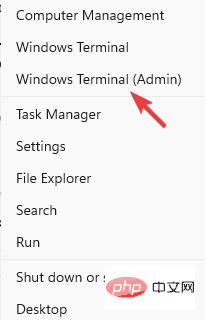
<strong>Set-ExecutionPolicy Unrestricted </strong><strong>#Get-AppXPackage -AllUsers | Foreach {Add-AppxPackage -DisableDevelopmentMode -Register "$($_.InstallLocation)\AppXManifest.xml"}</strong>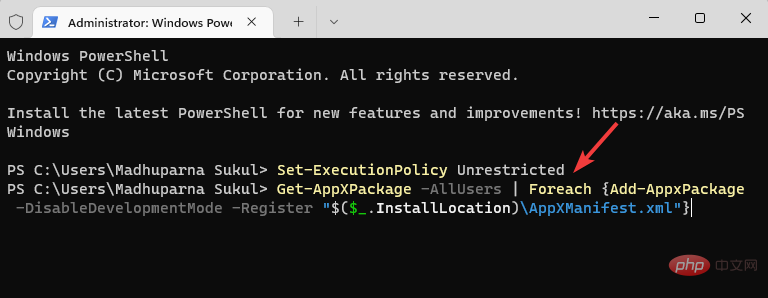
這將停用所有應用程式的開發模式。現在,嘗試打開 Windows 安全應用程序,它應該可以正常工作。
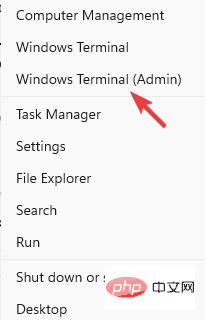
<strong>Get-AppxPackage Microsoft.SecHealthUI -AllUsers | Reset- AppxPackage</strong>
這將修復安裝應用程式但未正確安裝時的任何問題。因此,協助您在 Windows 11 上重新安裝 Windows 安全性應用程式。

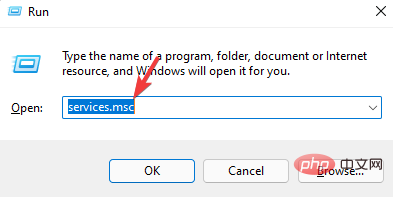
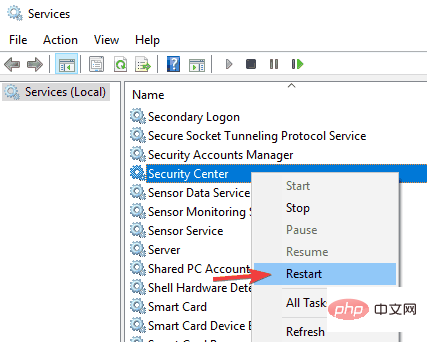
每次啟動 PC 時,安全中心服務都會自動開始運作。
但是,如果它有時無法運行,或者由於某種原因被停用,您將無法在 Windows 11 上開啟 Windows 安全應用程式。
重新啟動服務後,檢查是否可以立即開啟 Windows 安全應用程式。


<strong>Computer\HKEY_LOCAL_MACHINE\SOFTWARE\Policies\Microsoft\Windows Defender</strong>
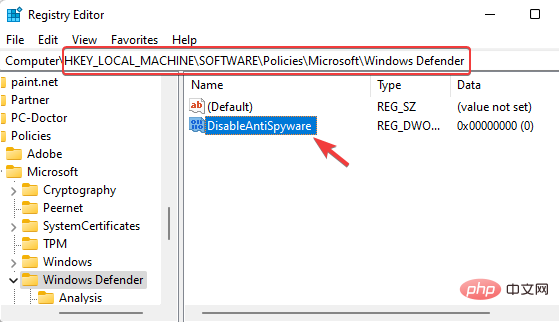
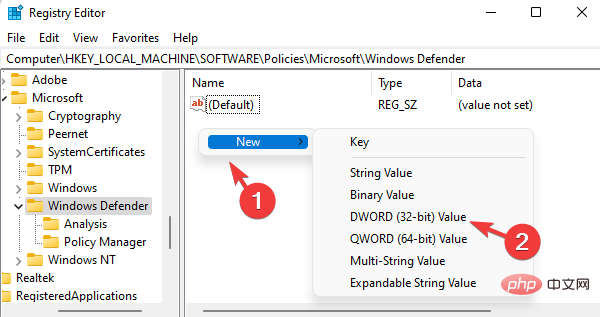
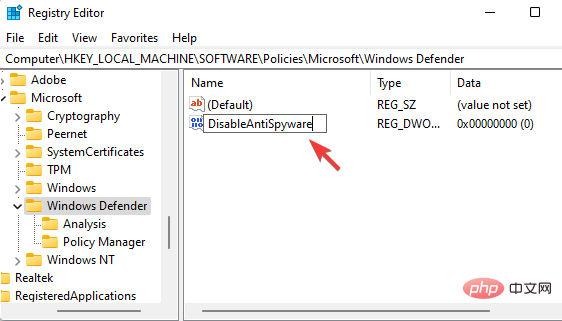
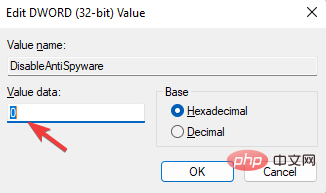
現在,關閉登錄編輯程式並重新啟動您的 PC。 Windows 安全應用程式現在應該可以工作了。
有時,對登錄設定的變更可能會關閉 Windows 安全性元件。這些可能是用戶或您 PC 上的第三方應用程式的意外變更。
有關如何在 Windows 11 上安裝 Windows 安全性的更多解決方案,您可以按照我們關於Windows 11 的安全性中心未開啟的詳細教學進行操作。
此外,如果您的系統上安裝並運行了第 3 方防毒軟體,您可以暫時停用它,以防止其乾擾。
您現在可以檢查是否可以在 Windows 11 PC 上開啟 Windows 安全應用程式。
Windows 安全應用程式無法開啟是常見問題,尤其是在 Windows 11 Insider 版本中。您通常會在 Windows 作業系統升級後或隨機注意到此問題。
您可以參考我們關於其他Windows 安全性問題的詳細教學。雖然它是 Windows 10 教程,但它也適用於 Windows 11。
在下列情況下,您可能會發現Windows 11 上未安裝Windows 安全應用程式:
在大多數情況下,Windows 安全性在Windows 11 中不起作用的問題會在最新版本中彈出。所以,如果你最近升級到 Windows 11,你可能會遇到這個問題。
您可以簡單地按照上述方法或參考我們關於未在 Windows 11 上安裝的 Windows 安全性的教學以取得更多解決方案。
以上是在 Windows 11 上下載並安裝 Windows 安全性的 3 種方法的詳細內容。更多資訊請關注PHP中文網其他相關文章!




